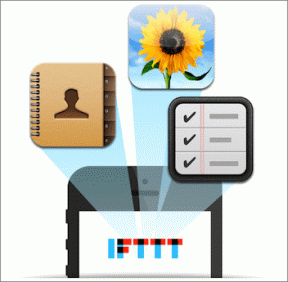PrinterShare recenzija: Vjerojatno najbolja aplikacija za ispis za Android
Miscelanea / / November 29, 2021
Postavljanje iPhonea za bežični ispis s mog računala koje nema podršku za Google Cloud Print bilo je jednostavno. iPhone ima ugrađenu podršku za bežični ispis (pogledajte slike zaslona u nastavku) i možete izravno podijeliti dokument s instaliranim dodatkom za pisač kako biste prešli preko naredbe za ispis na kućni bežični pisač. The iPhone automatski detektira pisač i konfigurira njegove specifikacije. Ali kada je u pitanju Android, to je druga priča (i zato je ovaj post).


PrinterShare za Android za mobilni ispis
Dok sam konfigurirao svoj Android, shvatio sam da ne postoji posebna podrška za ispis na Jelly Bean Androidu 4.3. Iako su postojale neke namjenske aplikacije proizvođača pisača, one su bile specifične za određene modele pisača.
U prethodnom postu, gdje smo pisali o kako bežično ispisivati pomoću Android telefona, ukratko smo razgovarali o aplikaciji pod nazivom PrinterShare za Android. Danas ćemo zaroniti u to kako bismo saznali kako aplikacija radi i kako se može konfigurirati za objavljivanje bilo kojeg bežičnog mobilnog ispisa izravno s vašeg Android uređaja.

Čim ti preuzmite i instalirajte PrinterShare iz Trgovine Play, vaš je Android spreman za ispis. Nakon što pokrenete aplikaciju, prva stvar koju ćete morati učiniti je konfigurirati pisač.
U aplikaciji kliknite na izbornik s tri točke u gornjem desnom kutu i dodirnite opciju Odaberite Printer. Iako je dodavanje Google Cloud Printera slično onome što smo pokazali u prošlom članku, danas ćemo se usredotočiti na lokalni Wi-Fi pisač. Provjerite je li aplikacija uključena i povezana s Wi-Fi mrežom i odaberite U blizini – Wi-Fi.

Aplikacija će automatski skenirati pisače u lokalnoj Wi-Fi mreži na koju je povezan vaš Android uređaj i vratiti rezultate pretraživanja s nazivom pisača. Sada sve što trebate učiniti je odabrati pisač i početi ispisivati. Aplikacija podržava širok raspon modela pisača i može se pronaći cijeli popis podržanih pisača ovdje.


Nakon što odaberete pisač, možete odmah početi ispisivati iz aplikacije. Na početnoj stranici aplikacije možete vidjeti popis različitih stvari koje možete ispisati.
Na primjer, za ispis poruka koje se nalaze na vašem uređaju, jednostavno dodirnite Poruke opciju i odaberite kontakt za koji želite ispisati cijeli popis razgovora i dodirnite Ispis. Svojstva ispisa možete konfigurirati putem Mogućnosti dugme. Ovdje možete odabrati i konfigurirati svojstva pisača i stranice prije ispisa.


Za ispis lokalnog dokumenta odaberite opciju Dokumenti i potražite datoteku koju želite ispisati. Također možete ispisati web stranice izravno pomoću Internet stranice opcija.
Besplatna aplikacija dolazi s određenim ograničenjima ispisa i možete odabrati da dobijete premium licencu za aplikaciju za 12,95 USD. Da, uopće nije jeftino, ali vrijedi svakog penija ako vaša svakodnevna rutina uključuje često korištenje vašeg pisača.
Bilješka: Plaćanje aplikacije neće pomoći u otkrivanju pisača koji još nije otkriven u besplatnoj verziji. Ako besplatna verzija to nije uspjela otkriti, također će i ona koja se plaća.
Zaključak
Tako se aplikacija PrinterShare može koristiti na Androidu kako bi se pobrinula za sve vaše potrebe za bežičnim ispisom i ispisom iz oblaka. Aplikacija ne samo da čini konfiguriranje i ispis bezbolno jednostavnim, već daje i toliko dodatnih informacija koje možete ispisati bez prebacivanja na računalo.
Isprobajte aplikaciju i recite nam je li vam se svidjela. Ako želite preporučiti dodatne aplikacije za ispis, navedite ih u komentarima. I njih bismo rado odnijeli na pregled.